:
:[size=21]
الكثير مننا لا يعلم خفايا هذا البرنامج الاضافي للماسنجر
برنامج PLUS
في نظري اعتبره البرنامج الوحيد في عالم المحادثه
الذي يستحق كلمة رائع وبمعنى اصح الذي يستحق كلمات الروعه هو برنامج Windows Live Messenger

لتحميل البرنامج اضغط هنا
× أفتـح قائمـة إتصالك .. وأضـغط ع أيقونـة " Plus! " وأختـر " أعـدادات " ؛ الصـورة :

~
× سيظـهر لك مربـع حوار في آخرهـ ع اليسـار أضغط ع أيقونـة " حفظ الآعـدادات الحـاليـة " ؛ الصورة :

~
× سيـظهـر لك مربـع حوار آخـر .. أضغط ع " التـالي " ؛ الصـورة :

~
× أكمل " التـالي " ؛ الصـورة :

~
× سيظهـر لك مربـع حوار آخـر .. أختر " حفظ " ؛ الصـورة :

~
× أكمل بـ " التـالي " .. ؛ الصـورة :

~
× ستظـهـر لك رسالـة تخـبر أنـه تمت العمليـة بنجـاح .. أضغط " إنهـاء " ؛ الصـورة :

~
بكـذا نكون حفظنـا جهـات الآعـدادات في الكمبيوتـر ..
بقـي خطـوة بسيطـة اللي هـي نقلهـا الى إيميلك الجديـد ..
تـابـع ..
× أفتـح قائمـة إتصالك .. وأضـغط ع أيقونـة " Plus! " وأختـر " إعـدادات " ؛ الصـورة :

~
× سيظـهر لك مربـع حوار في آخرهـ ع اليسـار أضغط ع أيقونـة " استرجـاع الآعـدادات الحـاليـة " ؛ الصورة :

~
× سيظـهر لك مربـع حوار آخـر أذهب لمكان حفظ الآعدادات .. ثم أختـر " فتـح " ؛ الصورة :

~
× سيظهـر لك مربـع حوار آخـر أضغط " التـالي " الصـورة :

~
× أكمل بـ " التـالي " ؛ الصـورة :

~
× ستظـهـر لك رسالـة تخـبر أنـه تمت العمليـة بنجـاح .. أضغط " إنهـاء " ؛ الصـورة :

~
× ستظهـر لك رسالة تنـصحك بإعادة تشغيل الجهـاز .. الآفضل إعادة التشغيل .. أختر " موافـق " ؛ الصـورة :

وبكـذا أنتهـى .,’

ْ~ْ~ْ~ْ~ْ~ْ
ثـالثـآ ~ .. طريقـة صنـع إختصارات ..
~ْ~ْ
في أغلب محادثاتنـا نستخدم كلمـات أو جملة للترحيب بصديقـك وما شابـه ذلك
ومن هالجملة أهـلآ وسهـلآ .. السـلآم عليكم .. كيف حالك ؟ وغيرهـا
لكن تمل من كثرة كتابتهـا أو تريـد إضافة بعض الآلوان وألآكشنـات لتصبح أكثر جمـالآ.,
لتصـبح هكـذآ مثـلآً :

ولصنـع مثل هـذا الآختصار كل ما عليك هو مشاهدة الشرح المتحرك ..
×] .. أفتح محـادثـة ../ وطبق ما تشـاهد ..]
:: أضـ غ ـط هنـا لرؤيـة الشـرح ::
× بـعد ما تظلل وتختار اللون أحفظ النص مع الآكواد في مفكـرة ../ سنـحتاجهـا بعدين
~
الآن كيف نجعـل هالعبارة اللي صنعتـها قبل شـوي إختصار مثل
( تضغط س1 مثـلآ .. يظـهر لك السـلآم عليكم ..,’ )
× أفتـح قائمـة إتصالك .. وأضـغط ع أيقونـة " Plus! " وأختـر " إعـدادات " ؛ الصـورة :

~
× نـذهب إلى " المحـادثات " .. وأختر " النصـوص السريـعة " .. ثم أضغط " إضـافـة " ؛ الصورة :

~
× ضـع عـلآمـة عند " استـبدال النص آلياً في الرسائل التي أرسلهـا " ..
في خـانـة النـص المستبدل : ضـع الرمز أو الاختصار المناسب لعبارة الآختصار
( مثـلآ س1 )
فـي خـانـة النص الجديد : ضـع الآختصار اللي صنعتـه قبل شوي في المحـادثـة ../ ثم " موافـق " ..
الصـورة

× الآن إذا ضغطت في المحـادثـة رمز س1 وأرسلتـه .. سيظهر لك السـلآم عليكم لكن بالشكل اللي صنعتـه اللي هو هـذا

~
وبكـذا أنتهـى .,’

ْ~ْ~ْ~ْ~ْ~ْ
رابـعـآ ~ .. طريقـة صنـع الرد الآلـي لمحـادثـاتك ..
~ْ~ْ
في بعـض الآوقـات تنـشغل لدقـائق بسيطـة وأنت تنظـر مثـلآ محادثـة
بإمكانك ترك رسالـة للصديقك مثلـه مثل المجيب الآلي في الهاتـف لكن يفرق بأنـه كتابي

وبخطـوات بسيطـة جداً ..
× أفتـح قائمـة إتصالك .. وأضـغط ع أيقونـة " Plus! " وأختـر " إعـدادات " ؛ الصـورة :

~
× نـذهب إلى " تهـيئـة " .. وأختر " الحـالـة المخـصصـة " .. ثم أضغط " إضـافـة " ؛ الصورة :

~
×في خـانـة المجيب الآلي : أكتب فيهـا رسالتك التي ستظـهر في حال أن وضعـة الحـالة بالخـارج مثـلآ
وفي خانـة اسم الحـالة .. أكتب فيها اسم حالتك مثـلآ .. أترك رسالتك
وفي خانـة وسم الآسم .. أي ان العبارة التي تستكتبها ستظهـر بدال التوبيك ..
وفي خانـة الرسالة الشخصيـة .. أي أن العبارة ستظهـر في الرسالة الشخصيـة " البرايفـت "
× ثـم " موافـق "
وباقي الآعدادات .. لآ تغيرهـا إلآ إذا أحببـت

الصورة ؛

~
دمتـم بحفظ اللـه ورعـاتـيـه

م
ن
ق
و
ل















 احترام القوانين
احترام القوانين
 من طرف
من طرف 

» باك المنتدى
» افكار للرفوف رووعه
» تصميم ازياء(اول تجربه لي )
» طريقة عمل آيسكريم~..
» عندمآإ ........
» يا علي ( رسمتي )
» ،،دفتر حضور وغياب ارجو التثبيت ،،
» عضوين في قفص المواجهه